怎么修改PDF文档中的文字字体格式
- 来源: 金舟软件
- 作者:Kylin
- 时间:2025-03-06 18:04:59
 AI摘要
AI摘要
本文教你用金舟PDF编辑器轻松修改PDF文字字体:打开文档后选择“编辑内容-仅文本”,选中要修改的文字,点击字体按钮调整样式,最后记得保存。简单四步就能让PDF文档焕然一新,满足个性化排版需求。
摘要由平台通过智能技术生成文字字体可通过PDF编辑器改变,方法步骤如下:
第一步、金舟PDF编辑器打开文档后,选择“编辑内容”-“仅文本”(一般情况下,打开文档默认此选项);

第二步、选中需要更改字体的文本;
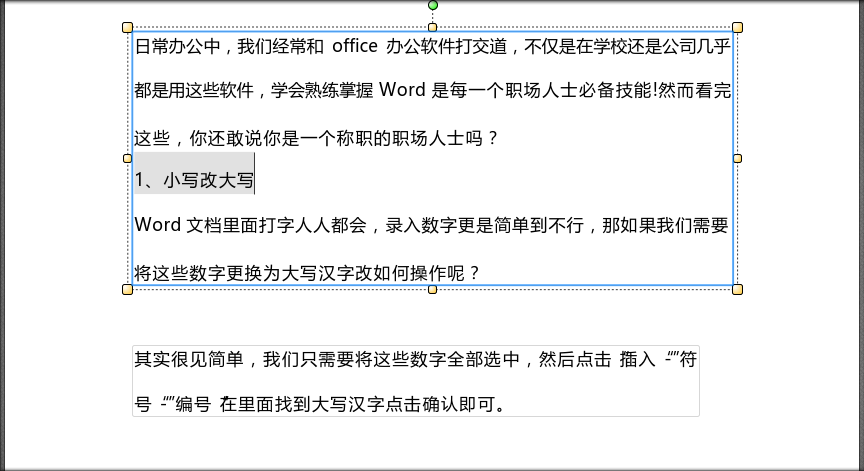
第三步、如图,在上方点击此按钮可重新设置文字字体;
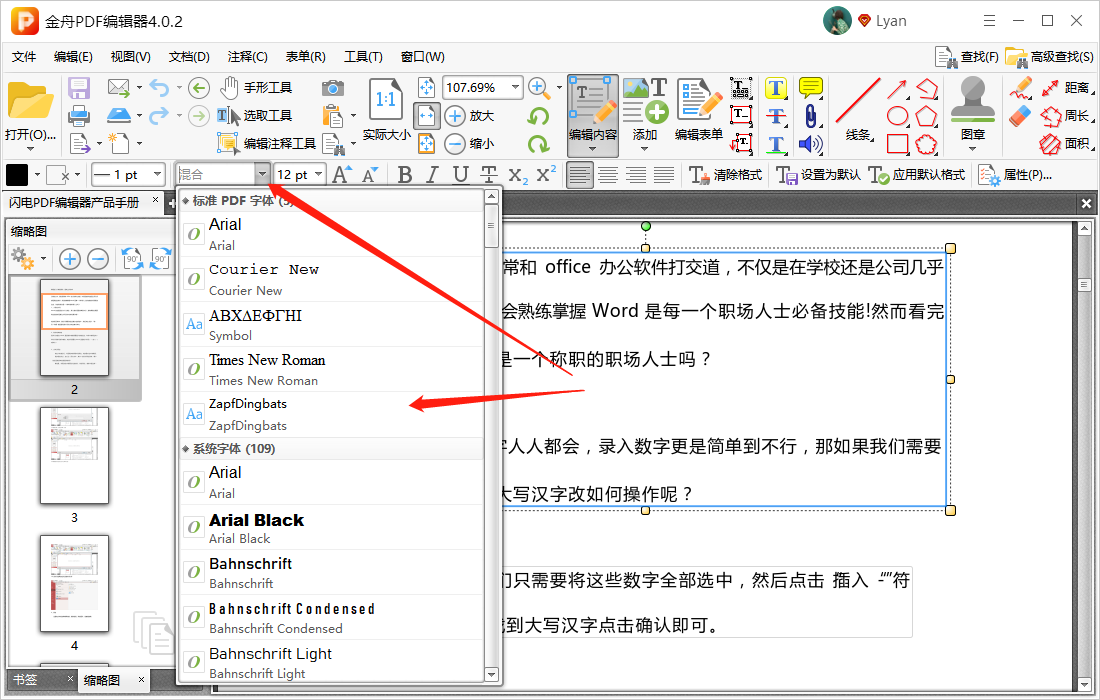
第四步、完成后,记得及时点击保存!
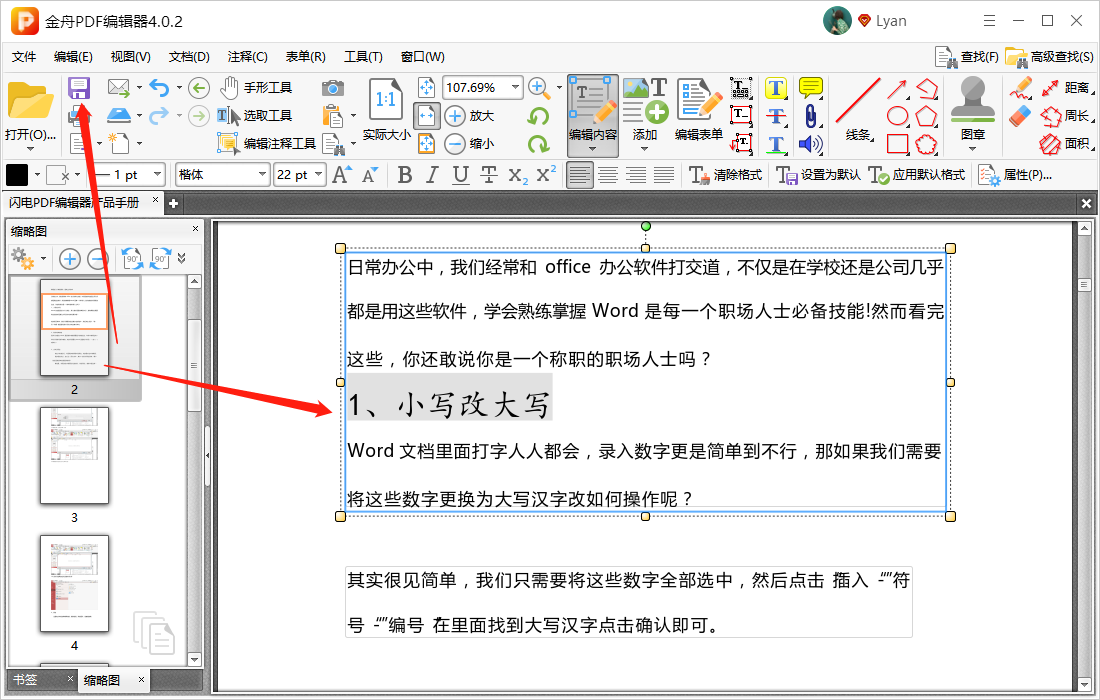
突然就想改变一下PDF文档中的字体样式?没关系,金舟软件官网提供了很多相关教程,可以尽情查阅。
往期文章:
温馨提示:本文由金舟软件网站编辑出品转载请注明出处,违者必究(部分内容来源于网络,经作者整理后发布,如有侵权,请立刻联系我们处理)
 已复制链接~
已复制链接~





























































































































 官方正版
官方正版












